Pero, ¿qué versión de Windows tengo ? Al no ser tan prácticos en ciencias de la computación seguramente muchas veces de tener que descargar un programa, o actualizar los controladores de tu PC y en el momento de la descarga, usted tiene que elegir entre las diversas versiones que son compatibles con el sistema operativo Windows instalado, con preguntas tales como si el sistema funciona en 32 bits (o x86) o 64-bit versión de Windows que utilice, lógicamente esto, usted está en problemas y no tiene la menor idea de cómo ver la versión de Windows que actualmente está instalado en su ordenador.
Cómo ver la versión de Windows instalada si tienes Windows 10, Windows 8.1 o Windows 7 y cómo entender si funciona en 32 bits (o x86) o de 64 bits y que el número de Compilación.
Para distinguir la versión de Windows instalada en su PC a menudo, para aquellos que no tienen una gran cantidad de conocimiento se convierte en una tarea que no es fácil, pero gracias a esta guía voy a explicar cómo ver la versión de Windows y cómo saber si el sistema es Windows 10, Windows 8.1 o Windows 7 y si usted, gire De 32 bits (o x86) o 64-bit y, finalmente, incluso el Número de compilaciónasí que usted no tendrá otros problemas en el futuro en el momento donde tienes que elegir un software o actualización de un controlador de sistema.
Cómo ver la versión de Windows instalada y si se ejecuta de 32 bits (o x86) o de 64 bits
Cada sistema operativo de Windows tiene su propio procedimiento para ver la versión de Windows instalada, por ejemplo, con la versión Windows 8/8.1 tienes que mover con el puntero del ratón en la esquina inferior izquierda y, a continuación, haga clic con el botón derecho y en el menú que sale en Este PC seleccione La propiedad para abrir la ventana Sistema.
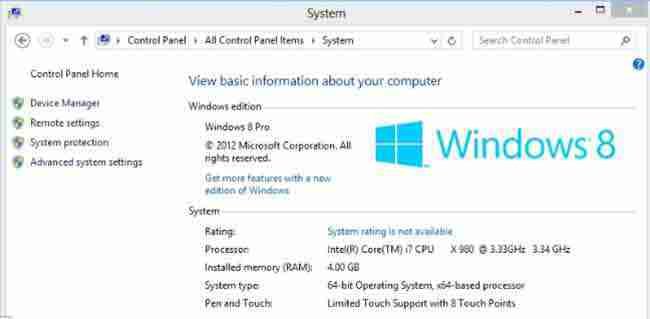
Así, desde esta ventana, se puede comprobar en la ficha Edición De Windows que versión tienes instalada y, a continuación, en la ficha Sistema de la voz Tipo de sistema de encontrar escrito-por-lado, si usted tiene el sistema operativo de 32-bits o 64-bits.
Sin embargo, si usted Windows 10 instalado, entonces obtendrá un icono en el escritorio llamado Este PC haga clic con el botón derecho y en el menú que viene, seleccione el elemento La propiedad para abrir una ventana Sistema de.

También en este caso, en la ficha Edición De Windows usted puede encontrar la versión escrita de Windows 10 instalado y en la tarjeta Sistema de la voz Tipo de sistema de usted puede verificar el tipo de sistema operativo si funciona en 32 bits o de 64 bits.
Para ver la versión de Windows 7 instalado en el ordenador, el procedimiento no difieren mucho en comparación con las otras versiones de Windows descritos anteriormente, usted simplemente tiene que hacer clic con el botón derecho del ratón sobre el icono en el escritorio llamado Equipo y en el menú desplegable que se abrirá, seleccione La propiedad para abrir la ventana Sistema de.

Bueno, ahora que ha aprendido a ver la versión de Windows instalada en el PC como paso siguiente voy a enseñar cómo ver desde Windows 10, Windows 8/8.1 o Windows 7 instalado el número de Compilación.
También puede ver el el principal sitio web de Microsoft que le dirá qué versión del sistema operativo de Windows que está ejecutando.
Cómo comprobar el número de Compilación en Windows 10, 8/8.1 y 7
La pantalla que vemos ahora le ayudará a distinguir entre el número de la versión de su sistema operativo Windows y también el número de la Compilación instalado
Para realizar esta operación, independientemente de la versión de Windows que usted sólo tiene que pulsar el botón Win + R en el teclado para abrir la ventana de Ejecutar, a continuación, escriba en el campo Abierto el comando winver y haga clic en el botón Ok para confirmar y abrir la ventana de la Información acerca de Windows.

Como se puede ver en esta ventana, usted puede comprobar la la versión de Windows y el Número de compilación instalado en el PC, en mi caso en este momento estoy escribiendo la guía que tengo Microsoft Windows 10 Versión 1511 ( construir SÉ 10586.545 ).
Entonces todo está claro, hemos visto cómo ver la versión de Windows instalada en el PC me atrevería a decir que no es ststo para nada difícil, y con estas palabras Wiz saluda a usted, mire la siguiente guía, y como siempre os recuerdo que me podéis encontrar también en la red social con sólo hacer clic en el ícono ubicado en la página principal del blog, también me gustaría que si usted comparte esta ayuda a través de los botones sociales que encontramos al final.